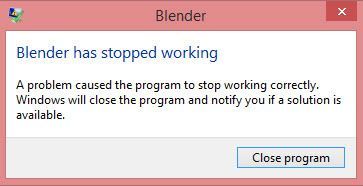
Máy xay sinh tố vẫn tiếp tục gặp sự cố trên PC Windows của bạn? Nếu vậy, bạn đã đến đúng nơi. Mặc dù điều đó thật khó chịu nhưng tin tốt là bạn có thể tự mình khắc phục sự cố này một cách dễ dàng sau khi đọc bài viết này.
Hãy thử các bản sửa lỗi này
Mặc dù các nguyên nhân gây ra sự cố máy xay sinh tố bị treo khác nhau, nhưng ở đây chúng tôi đã tổng hợp một số bản sửa lỗi đã được chứng minh là hiệu quả đối với nhiều người dùng Máy xay sinh tố Windows. Cho dù Máy xay sinh tố gặp sự cố khi khởi động hay sự cố khi nó đang hiển thị phương tiện, bạn có thể tìm thấy cách khắc phục để thử trong bài viết này.
- Sự kết luận
- Chạy Driver Easy và nhấp vào Quét ngay cái nút. Driver Easy sau đó sẽ quét máy tính của bạn và phát hiện bất kỳ trình điều khiển nào có vấn đề.

- Nhấp chuột Cập nhật tất cả để tự động tải xuống và cài đặt phiên bản chính xác của tất cả trình điều khiển bị thiếu hoặc lỗi thời trên hệ thống của bạn. (Điều này yêu cầu Phiên bản chuyên nghiệp - bạn sẽ được nhắc nâng cấp khi nhấp vào Cập nhật tất cả.)

Ghi chú : Bạn có thể làm điều đó miễn phí nếu muốn, nhưng một phần là thủ công. - Trên bàn phím của bạn, nhấn Điều khiển , Sự thay đổi và thoát đồng thời để mở Quản lý công việc . Bạn sẽ được nhắc cho phép. Nhấp chuột Đúng để mở Trình quản lý tác vụ.
- Chọn bất kỳ ứng dụng và chương trình nào khác chiếm một lượng lớn CPU hoặc là kỉ niệm , sau đó nhấn vào Kết thúc nhiệm vụ để đóng nó.

- Trên bàn phím của bạn, nhấn phím logo Windows và tôi đồng thời để mở Cài đặt Windows . Sau đó nhấn vào Cập nhật & Bảo mật .

- Nhấp chuột Kiểm tra cập nhật để tải xuống và cài đặt các bản cập nhật có sẵn cho PC của bạn.

- tai nạn
- các cửa sổ
Khắc phục 1: Cập nhật trình điều khiển đồ họa của bạn
Trong hầu hết các trường hợp, trình điều khiển đồ họa bị hỏng hoặc lỗi thời là thủ phạm chính gây ra sự cố máy xay sinh tố.
Nếu bạn chưa cập nhật trình điều khiển đồ họa của mình trong một thời gian dài hoặc nếu tệp trình điều khiển đồ họa bị hỏng hoặc bị hỏng, bạn có thể gặp phải sự cố chương trình bị treo, đơ và thậm chí là nhấp nháy màn hình.
Các nhà sản xuất card đồ họa như Nvidia , AMD và Intel tiếp tục cập nhật trình điều khiển đồ họa của họ. Bằng cách đó, họ sẽ sửa các lỗi trong phiên bản mới nhất của trình điều khiển đồ họa và nâng cao hiệu suất của cạc đồ họa.
Bạn nên cập nhật trình điều khiển của mình để xem liệu nó có khắc phục được sự cố Máy xay sinh tố bị treo hay không. Nếu bạn không có thời gian, sự kiên nhẫn hoặc kỹ năng để cập nhật trình điều khiển theo cách thủ công, bạn có thể làm điều đó tự động với Lái xe dễ dàng .
Driver Easy sẽ tự động nhận dạng hệ thống của bạn và tìm các trình điều khiển chính xác cho nó. Bạn không cần biết chính xác hệ thống máy tính của mình đang chạy, bạn không cần phải lo lắng về việc tải sai trình điều khiển mà bạn sẽ tải xuống và bạn không cần phải lo lắng về việc mắc lỗi khi cài đặt. Driver Easy xử lý tất cả .
Bạn có thể tự động cập nhật trình điều khiển của mình bằng RẢNH RỖI hoặc là Phiên bản chuyên nghiệp của Driver Easy. Nhưng với phiên bản Pro, chỉ cần 2 bước (và bạn nhận được hỗ trợ đầy đủ và đảm bảo hoàn tiền trong 30 ngày):
Khắc phục 2: Đóng các ứng dụng lưu trữ CPU / bộ nhớ
Một nguyên nhân phổ biến khác của sự cố Máy xay sinh tố là không đủ bộ nhớ. Nếu bạn đang chạy nhiều ứng dụng cùng lúc trong nền, máy tính của bạn có thể hết RAM và Máy xay sinh tố có thể gặp sự cố.
Nếu đúng như vậy, việc đóng các ứng dụng gây nhiễu CPU / bộ nhớ đó có thể khiến Máy xay sinh tố hoạt động trở lại, Dưới đây là cách thực hiện:
Nếu Máy xay sinh tố hoạt động tốt sau khi bạn đóng các ứng dụng gây nhiễu CPU / bộ nhớ đó, xin chúc mừng!
Để ngăn Máy xay sinh tố bị treo do không đủ bộ nhớ trong tương lai, bạn có thể cần xem xét nâng cấp bộ nhớ (RAM) trên máy tính của mình.
Khắc phục 3: Cài đặt bản cập nhật Windows mới nhất
Microsoft liên tục phát hành các bản cập nhật Windows để sửa lỗi và cải thiện hiệu suất trong HĐH Windows. Nếu PC của bạn đang chạy trên Windows 10 và bạn chưa cài đặt bản cập nhật Windows trong một thời gian dài, hãy thử thực hiện cập nhật Windows và xem liệu Blender có gặp sự cố trên hệ điều hành Windows mới nhất hay không.
Để cài đặt bản cập nhật Windows mới nhất:
Khởi động lại máy tính của bạn sau khi bạn cài đặt các bản cập nhật Windows mới nhất. Khởi chạy Blender và xem nó có bị treo không.
Nếu sự cố này vẫn tiếp diễn, hãy thử bản sửa lỗi tiếp theo bên dưới.
Khắc phục 4: Cập nhật / Cài đặt lại Máy xay sinh tố
Nếu không có bản sửa lỗi nào hoạt động, hãy thử cập nhật / cài đặt lại Máy xay sinh tố. Thông thường, sau khi cập nhật Blender lên phiên bản mới nhất hoặc cài đặt lại nó, bạn sẽ khắc phục được sự cố.
Sự kết luận
Thông thường, giữ cho Blender, HĐH Windows và trình điều khiển được cập nhật sẽ loại bỏ hầu hết các vấn đề treo chương trình. Nếu các bản sửa lỗi phổ biến trong bài viết này không giúp bạn khắc phục sự cố Máy xay sinh tố bị treo, bạn cũng có thể thử điều tra nhật ký sự cố của Windows để phân tích và khắc phục nguyên nhân gây ra sự cố. Để biết thêm chi tiết, hãy xem bài viết: Cách xem nhật ký sự cố trong Windows 10 .
Hy vọng rằng, bài viết này đã giúp bạn khắc phục sự cố Blender bị treo. Vui lòng gửi cho chúng tôi một dòng nếu bạn có bất kỳ câu hỏi hoặc đề xuất nào. Cảm ơn vì đã đọc!





![[SOLVED] Cyberpunk 2077 Không có âm thanh trên Windows 10](https://letmeknow.ch/img/sound-issues/94/cyberpunk-2077-no-sound-windows-10.jpg)




![[SOLVED] Tai nghe của tôi không hoạt động trên Windows 10](https://letmeknow.ch/img/knowledge/19/my-headphone-not-working-windows-10.jpg)
